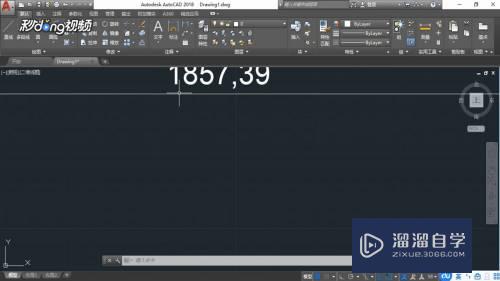CAD怎么让光标上的两个小矩形出现或消失(cad怎么让光标上的两个小矩形出现或消失)优质
CAD的光标能够选择集。这个光标的出现意味着激活了“选择集”命令。这个光标的消失意味着取消了“选择集”命令。所以CAD怎么让光标上的两个小矩形出现或消失?一起来看看怎么操作吧!
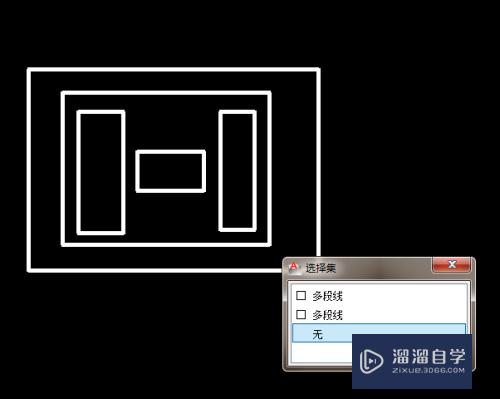
工具/软件
硬件型号:机械革命极光Air
系统版本:Windows7
所需软件:CAD2014
基础步骤:
第1步
如下图所示。
打开AutoCAD软件。
新建一个空白的dwg文件。
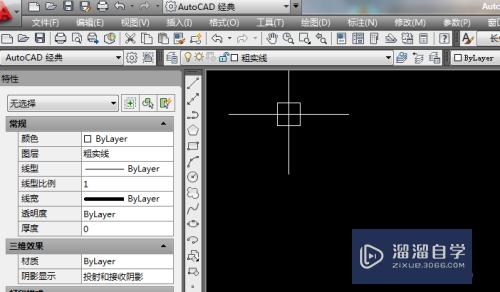
第2步
如下图所示。
输入rec。回车。
随手画几个矩形。
然后将鼠标移动到矩形的线段上。
可以看到光标很干净。没有本经验标题上说的两个小矩形。
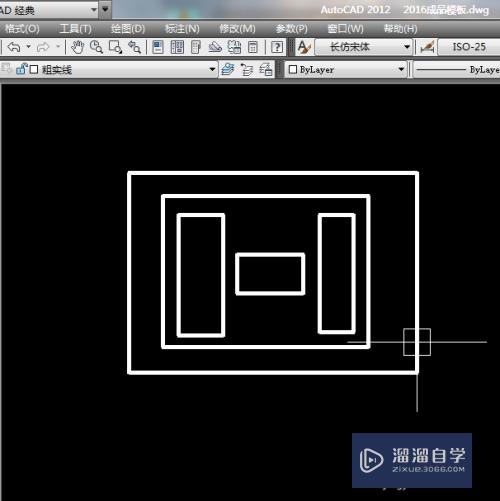
方法一:快捷键式
第1步
如下图所示。
直接“Ctrl+W”。然后可以看到光标上出现了两个小矩形。这就意味着“选择集”命令已经激活了。
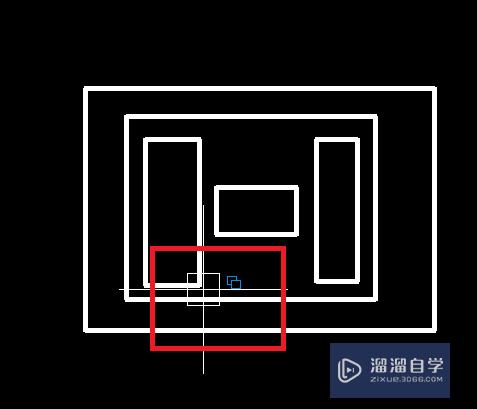
第2步
如下图所示。
直接“Ctrl+W”。然后可以看到光标上两个小矩形又不见了。这就意味着“选择集”命令已经取消了。
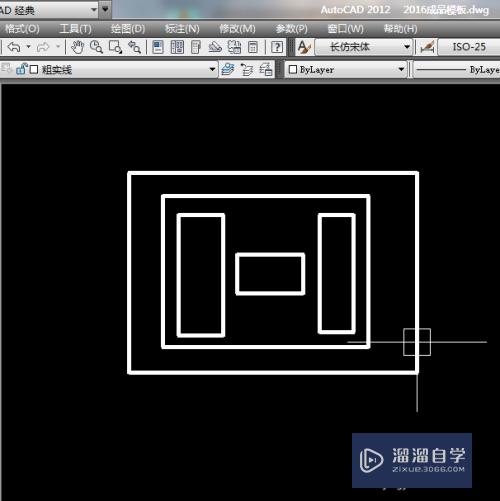
方法二:通过草图设置。选择循环
第1步
如下两幅图所示。
有这两种方法可以激活“草图设置”对话框(或许还有其他的激活方式。这里笔者就不一一述说了)。
第一幅图:
输入se。回车。直接就弹出“草图设置”对话框。
第二幅图:
在软件左下角的一排图标中任选一个。单击鼠标右键。在弹出的子菜单中点击“设置”。也能使软件弹出“草图设置”对话框。
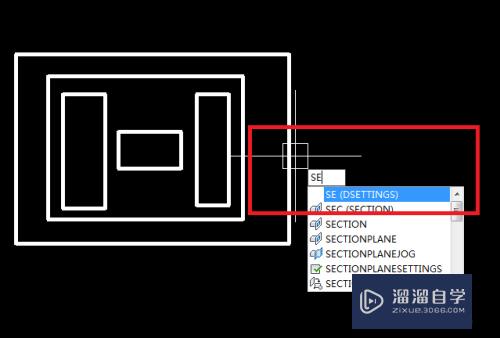
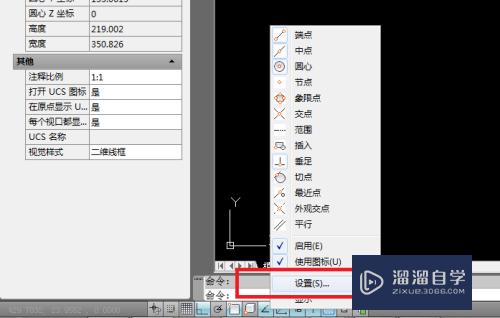
第2步
如下图所示。
“草图设置”对话框出现了。
可以看到它的标题栏有很多项可以设置。
我们直接点击“选择循环”。

第3步
如下图所示。
当我们点击了标题栏中的“选择循环”之后。
草图设置对话框中的内容就跳转到了“选择循环”界面。看着红色框选。可以得知“允许选择循环”前面的方框是没有勾选。所以。光标上没有两个小矩形。
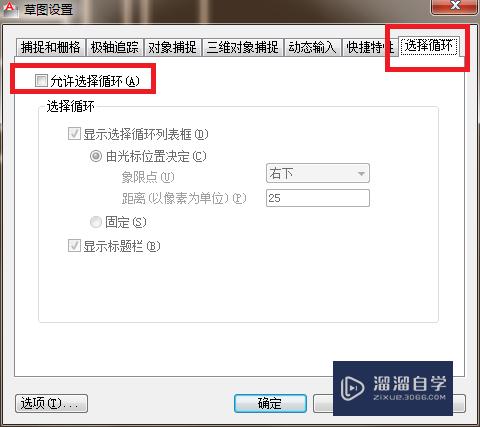
第4步
如下图所示。
勾选“允许选择循环”。
点击“确定”。其他什么都不用管。
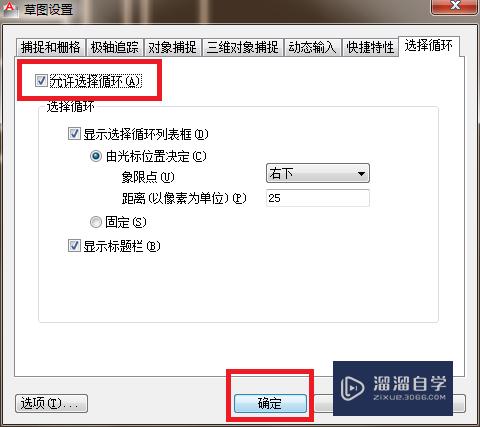
第5步
如下第一幅图所示。
“草图设置”对话框关闭了。
移动鼠标。将光标移动到矩形的线段上。
可以看到又出现了两个小矩形。
然后单击一下鼠标左键。就会出现如下第二幅图所示的“选择集”对话框。
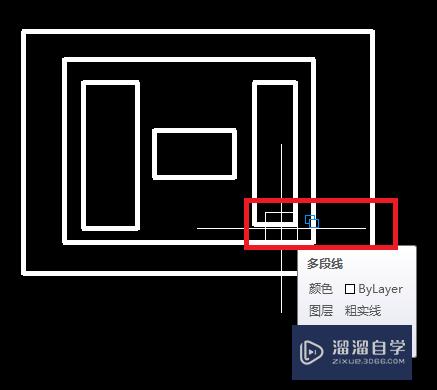
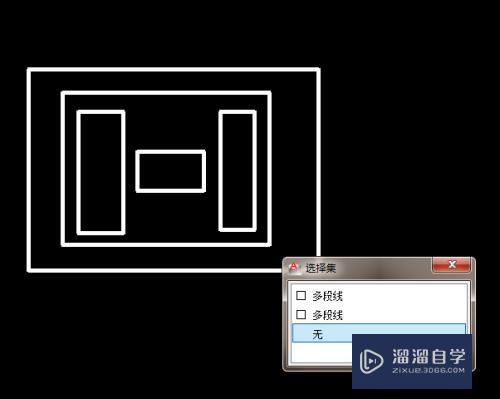
以上关于“CAD怎么让光标上的两个小矩形出现或消失(cad怎么让光标上的两个小矩形出现或消失)”的内容小渲今天就介绍到这里。希望这篇文章能够帮助到小伙伴们解决问题。如果觉得教程不详细的话。可以在本站搜索相关的教程学习哦!
更多精选教程文章推荐
以上是由资深渲染大师 小渲 整理编辑的,如果觉得对你有帮助,可以收藏或分享给身边的人
本文地址:http://www.hszkedu.com/67080.html ,转载请注明来源:云渲染教程网
友情提示:本站内容均为网友发布,并不代表本站立场,如果本站的信息无意侵犯了您的版权,请联系我们及时处理,分享目的仅供大家学习与参考,不代表云渲染农场的立场!